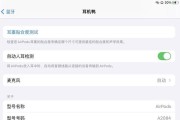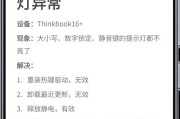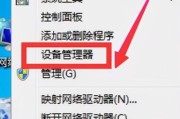在我们使用电脑的过程中,有时会遇到联想笔记本无法启动的情况。这种情况可能会给我们带来很多困扰,因为无法启动的笔记本无法正常使用,严重影响了我们的工作和学习。然而,面对这样的问题,我们可以采取一些措施来解决。本文将详细介绍关于联想笔记本开不了机的问题,并提供了一些解决方案。
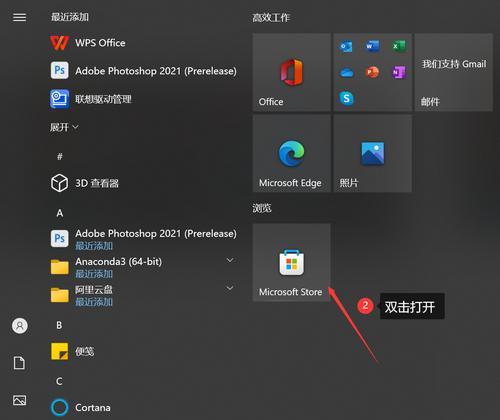
一:检查电源适配器和电池
确保电源适配器连接正常,插头没有松动。拔下电池并再次插入,确保电池连接良好。如果电池老化或者损坏,可能会导致笔记本无法正常启动。
二:检查电源开关
检查电源开关是否处于开启状态。有时候可能会误操作或者忘记将电源开关打开,导致笔记本无法启动。

三:排除外部设备故障
将所有外部设备如USB、外置硬盘、鼠标等全部拔掉,然后重新尝试启动笔记本。有时候外部设备故障或者不兼容会导致笔记本无法启动。
四:检查硬盘连接
打开笔记本的机身,检查硬盘连接是否稳固。如果硬盘连接松动或者有问题,可能会导致启动失败。
五:进入安全模式
尝试进入安全模式,按住F8或者Shift键不放,在启动时选择安全模式。如果能够进入安全模式,说明可能是某个软件或者驱动程序造成了启动问题。

六:重置BIOS设置
进入BIOS设置,找到恢复出厂设置选项,将其执行。有时候BIOS设置异常也会导致无法启动。
七:运行系统修复工具
使用Windows系统自带的修复工具,如系统还原、自动修复等,尝试修复启动问题。
八:查找错误日志
在Windows事件查看器中查找启动错误的日志,根据错误信息寻找解决办法。
九:使用恢复盘
如果拥有联想笔记本的恢复盘,可以尝试使用该恢复盘进行系统恢复。
十:重新安装操作系统
如果以上方法都没有成功解决问题,可以考虑重新安装操作系统。但请注意备份重要数据。
十一:寻求专业帮助
如果以上方法都无法解决问题,建议寻求专业的电脑维修师傅或者联想售后服务的帮助。
十二:定期维护和保养
为了避免类似问题再次发生,建议定期进行笔记本的维护和保养,如清洁内部灰尘、更新驱动程序等。
十三:小心使用和携带
在平时使用和携带笔记本时,要小心轻放,避免剧烈震动或者摔落造成硬件损坏。
十四:及时更新软件和系统
为了提高笔记本的稳定性和兼容性,建议及时更新操作系统和软件,安装最新的驱动程序。
十五:
联想笔记本开不了机可能是由于电源适配器、电池、外部设备故障、硬盘连接问题、操作系统故障等多种原因造成的。我们可以通过检查电源适配器和电池、检查电源开关、排除外部设备故障、检查硬盘连接、进入安全模式等方法来解决这些问题。如果以上方法都无法解决,可以考虑寻求专业帮助。定期维护和保养笔记本,小心使用和携带,及时更新软件和系统也是预防和解决该问题的有效措施。
标签: #联想笔记本